Как установить игры на PS Vita с компьютера
PS Vita – портативная игровая консоль от всемирно известной компании Sony. Если вы любите мобильный гейминг, но вас не устраивает качество проектов для смартфонов на iOS или Android, то покупка PS Vita более чем оправдана.
Несмотря на то, что консоль вышла в 2013 году, до сих пор общество не пришло к единому мнению. Одни говорят, что PS Vita годится лишь в качестве дополнительного аксессуара для PS4, другие спорят о большом количестве инди-игр по отношению к крупным проектам. Но все-таки на ней есть во что поиграть.
Отставим все споры в сторону и разберемся, как же установить игры на PS Vita.
NoNpDrm
К всеобщему счастью, игры можно качать прямо с серверов Sony. Это работает благодаря плагину NoNpDrm и открытой базе данных, содержащей ссылки на pkg игр на серверах Sony и фейковые ключи для их распаковки — NoPayStation.
Скачиванием и распаковкой игр занимаются специальные программы: NPS Browser для ПК и PKGj для самой PSVita. Игры на ПК скачиваются и распаковываются заметно быстрее, чем на консоли, поэтому рекомендуется всё-таки использовать NPS Browser и перекидывать распакованные игры на консоль вручную.
Настройку нужно провести всего раз
- Скачайте NPS Browser на ваш ПК и поместите её в папку из которой будете в дальнейшем программу запускать
- Версия для Windows(https://nopaystation.com/vita/npsReleases/NPS_Browser_0.94.exe)
- Версия для MacOS(https://github.com/JK3Y/NPS-Browser-macOS)
- Версии для Linux не существует
- Убедитесь, что в пути к программе нет кириллицы!
- Только для Windows: Скачайте pkg2zip и распакуйте содержимое скачанного архива в папку, содержащую NPS Browser
Скачайте файл конфигурации NPS Browser и поместите его в папку, содержащую NPS Browser
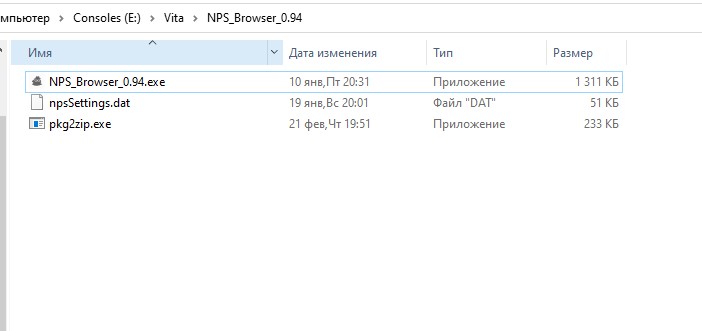
- Запустите NPS_Browser_X.XX.exe
- Обратите внимание на три поля вверху программы:
- Строка поиска. Сюда можно ввести часть названия игры и отфильтровать по нему список в главном окне программы
- Выпадающий список с фильтром платформ. Снимите галочки с ненужных платформ, чтобы убрать их из главного окна программы и исключить из поиска
- Выпадающий список с фильтром регионов. Снимите галочки с ненужных регионов, чтобы убрать их из главного окна программы и исключить из поиска
- Вы можете выделить несколько игр с помощью клавиш Shift и Ctrl
- К сожалению, это нужно проделывать для каждой игры
- Патч модно скачать прямо на самой приставке через LiveArea после установки игры, поэтому сейчас этот пункт можно пропустить
- Перейдите в папку, в которую NPS Browser скачивает и распаковывает игры
- Можете нажать на любую скачанную игру, а затем на иконку с папкой в нижней части экрана, чтобы открыть папку с игрой автоматически
- Вы увидите три папки:
- В каждой из этих папок есть подпапки, названные в соответствии с “TitleID” скачанных игр
- Любая из папок может отсутствовать, если вы не скачивали контент, соответствующий её названию
- addcont — содержит DLC со скачанными играми
- app — содержит сами скачанные игры
- patch — содержит патчи к скачанным играм
- pspemu — содержит в себе игры для PSP и PSX, запускаемые через Adrenaline
- pspemuISO — содержит в себе игры для PSP в формате ISO
- pspemuPSPGAME — содержит в себе игры для PSX и PSP-minis
- Обратите особое внимание на эту папку! Так как Adrenaline умеет запускать игры не только из ux0 (что требует отдельной умышленной настройки), то и папку эту нужно переместить в будущем на тот диск, который настроен в Adrenaline!
- psm — содержит PlayStation Mobile-контент
- Не забывайте, что папку pspemu нужно положить на тот диск, с которым настроен работать Adrenaline!
На PS Vita в VitaShell перейдите в самый верх иерархии списка дисков и нажмите
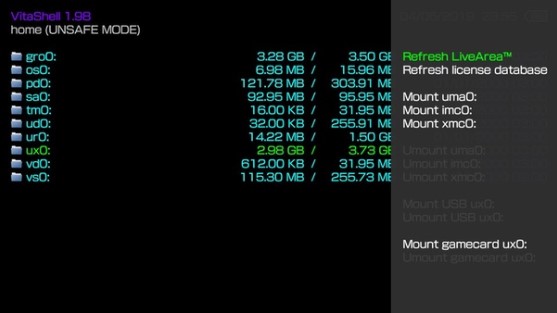
- В главном меню приставки должны появиться все скачанные вами игры
- Игры для PSP, PSP-minis и PSX ищите в Adrenaline
- Не нужно делать этого, если вы скачали обновление через NPS Browser
- Следить за ходом загрузки обновления можно нажав в верхний правый угол
- Да, это безопасно и за это не забанят
- Запустите PKGj на вашей приставке
- Если это ваш первый запуск, или вы хотите обновить базу с играми, нажмите и выберите “Refresh”
- Приставка должна быть подключена к интернету
- Нажмите и выберите что вы хотите, чтобы было отображено на экране программы
- Названия пунктов говорят сами за себя, поэтому нет смысла на них останавливаться
- Здесь так же можно выбрать метод сортировки игр на экране
- Нажмите выбранную игру и выберите “Install game and patch” или “Install game”
- После того, как выберите все игры, которые хотите установить, закройте программу
- Обратите внимание, что игры от PS Vita устанавливаются прямо в Live Area, когда как игры от PSP, PSX и другие подобные, скачиваются прямо в программе!
- Следить за ходом установки игр от PS Vita можно нажав в верхний правый угол на главном экране
- Да, это безопасно и за это не забанят
TheFloW Emulator
Как поклонник PS Vita, вы, наверное, уже слышали об эмуляторе TheFloW. Это одна из самых популярных программ, которая позволяет вам наслаждаться любимыми играми для PSP на Vita.
В этой статье мы предполагаем, что вы являетесь поклонником GTA, и посмотрим, как установить эту игру в собственном разрешении Vita. Весь процесс должен работать аналогично и в других играх, хотя вам, возможно, придется потратить некоторое время на поиск нужных патчей / эмуляторов.
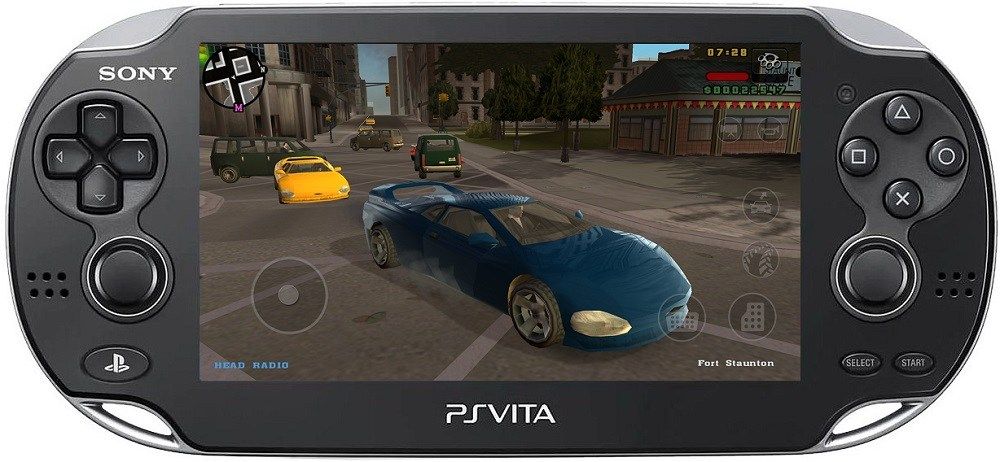
Прежде чем ты начнешь
Есть несколько вещей, которые вы должны рассмотреть, прежде чем использовать эмулятор и установить последний патч.
Во-первых, патч работает с GTA Liberty City Stories и Vice City Stories. Разрешение, которое вы получите, составляет 960 × 544, что в четыре раза больше пикселей по сравнению с PSP. Однако в настоящее время поддерживаются только версии игр для США 3.0.0 (или 1.0.3).
Вы должны знать, что глубина цвета упала до 16 бит, поэтому вы можете ожидать минутного сглаживания. Причиной этого является 2MB Video RAM на PSP, которого недостаточно для поддержки увеличенного рендеринга. Вы также можете заметить некоторые проблемы с производительностью, потому что плагин позволяет рендерить на скорости около 20 FPS
Это не значит, что в игры нельзя играть, но вы можете увидеть некоторую задержку здесь и там.
Замечания: Ваша PS Vita должна работать на Adrenaline 6.9, чтобы использовать этот плагин.
Установка
Шаг 1
Начните с обновления версии Adrenaline. Вы можете либо заменить модули, либо выполнить установку VPK.
- Чтобы заменить модуль, перейдите по адресу: ux0: / app / PSPEMUCFW / sce_module.
- Чтобы установить VPK, предоставьте PSP FW 6.61 PBP и переустановите PSP FW.
Вы должны убедиться, что опция Force High Memory Layout отключена. Вы можете найти его в меню Recovery в разделе Advanced Configuration. Поскольку эта функция не включена по умолчанию, этот шаг не является обязательным.
Шаг 2
Получите патч GTA Native Resolution, скопируйте его в ux0: / pspemu / seplugins. Добавьте ms0: /seplugins/gta_native.prx 1 в папку SEPLUGINS (файл game.txt), и все готово.
Как запускать игры с картриджей для PS Vita
Прелесть картриджей заключается в том, что вы можете сэкономить, купив любую игру с рук. В отличие от покупки тех же дисков на PS4, вы можете проверить работоспособность карты прямо на месте.
Для запуска игры:
- Вставьте картридж в соответствующий слот на PS Vita;
- Нажмите на появившуюся иконку игры на основном экране;
- В открывшемся окне нажмите «Запуск».
Чтобы свернуть игру, нажмите на кнопку PS. Возобновление доступно в окне Live Area.
Что такое ISO-файлы и как извлечь ISO-файлы, записать и смонтировать их

Узнайте, как распаковать iso-файлы, создать файлы iso на CD или DVD, смонтировать их как виртуальные диски.
Загружаем игры из PlayStation®Store
Приведём некоторые основные сведения, нужные для скачивания программ на PS Vita:
- Скачивать программы из магазина Sony разрешается исключительно в регионе проживания. Этот регион указывается в настройках при регистрации аккаунта.
- Чтобы скачивать необходимые приложения, вам обязательно понадобится карта памяти.
- При скачивании некоторых приложений, система может потребовать вай-фай-соединение с интернетом.
- Вы не можете выбрать разрешение видеороликов при скачивании. Видеоролики на вашу консоль загружаются исключительно в одном разрешении — SD.
- Существуют определённые сроки для использования загруженных файлов, которые устанавливаются разработчиками для каждого конкретного приложения.
- Чтобы приобрести определённые программы, требуется авторизация в PlayStation®Plus.
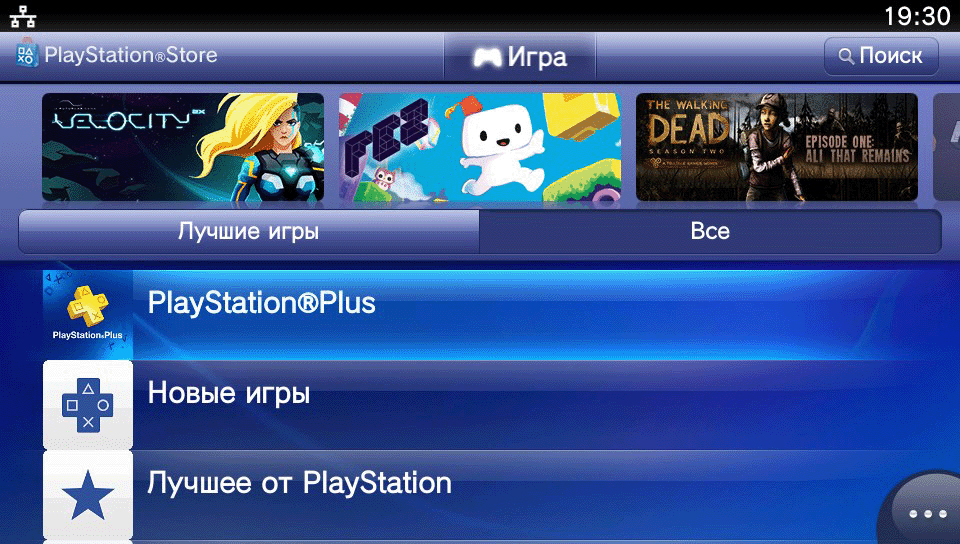
Устанавливаем игру. Пошаговая инструкция
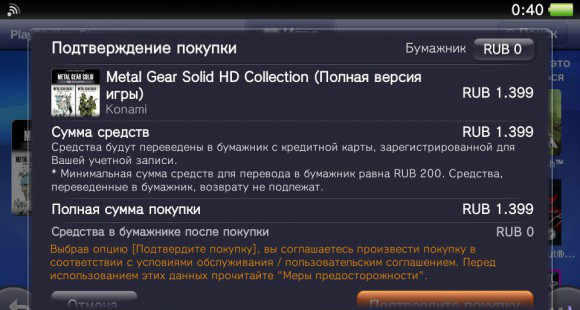
- Открываем PlayStation®Store и выбираем понравившуюся программу.
- В окне с приложением можно выбрать несколько пунктов:загрузить;
- получить сейчас;
- купить сразу;
- «взять напрокат».
- Выбрав любой из первых двух пунктов, начнётся скачивание. Если нажать «Купить сразу» или «Взять напрокат», выплывет окошко подтверждения оплаты.
- В открывшемся окне сверяем информацию и подтверждаем оплату, нажав «Заказ и оплата».
- Когда оплата пройдёт, система начнёт загружать приложение самостоятельно. Проверить ход загрузки можно, нажав кнопку PS и отобразив текущие уведомления в правом верхнем углу дисплея.
Посмотреть все данные о произведённых денежных операциях и загрузках приложений можно на странице PlayStation®Store. Обновление информации о программе и обновления версий скачиваются при её запуске. Чтобы её открыть, выберите иконку в основном экране LiveArea™ и нажмите «Запустить».
СОВЕТ. Система магазина Sony предлагает опцию установки пароля для совершения оплаты. По умолчанию это тот же самый пароль, что требуется для авторизации в магазине. Чтобы его установить, нажмите «Параметры», далее «Управление транзакциями», выберите пункт «Безопасность» и отметьте флажком строку «Требовать пароль при покупке».
Если вы оплатили загрузку приложения, то для его использования существует лимит по количеству устройств. Это количество может быть разным для разных приложений. Когда слишком много устройств использует оплаченное приложение, система заблокирует вход. В таком случае вам придётся деактивировать один из девайсов, причём деактивировать необходимо непосредственно с этого девайса.
Иногда бывает необходимо повторное скачивание программ. Чтобы запустить процесс повторного скачивания, нажмите «Параметры», далее «Список загрузки», найдите в списке нужную программу и жмите «Загрузить».
Устанавливаем HENkaku на PS Vita
Если PS Vita или PS TV используют прошивку версии 3.6, пользователям достаточно просто открыть браузер, зайти на веб-сайт HENkaku, кликнуть на кнопку «установить» и выполнить несколько простых шагов по установке. «Чужие» программы на КПК затем можно будет «заливать» через FTP.
Дополнительные данные и информацию про уже известные проблемы вы можете найти на официальном сайте разработчиков утилиты.
Примечание: пока еще не ясно, как компания Sony отреагирует на взлом и будет ли она это делать вообще. Пользователям данной утилиты в худшем случае придется мириться с дефектами PS Vita и блокировкой аккаунта, поэтому все изменения в системе вы производите на свой страх и риск.
Что понадобится
Часть I — Подготовительные работы
Выполните следующее, если ещё не скидывали на приставку VitaSDFiles:
- Скачайте и разархивируйте VitaSDFiles на ПК в удобное для вас место
- Запустите приложение VitaShell и подключите приставку к ПК удобным способом
- На ПК, на примонтированном диске, удалите папку tai
- Если вы уже удаляли эту папку на предыдущих страницах, пропустите этот шаг
- Если вы не можете найти эту папку, убедитесь, что вы настроили проводник для отображения всех файлов и папок на диске
- Если папки всё равно нет, отключите PS Vita от ПК и убедитесь, что и в VitaShell её тоже нет
- Скопируйте содержимое VitaSDFiles на PS Vita удобным для вас способом
- Если вы не знаете как перенести файлы на PS Vita, воспользуйтесь этой инструкцией
- Нажмите на консоли чтобы отключить PS Vita от ПК
Часть II — Установка VPK
- Установите следующие файлы из папки ux0:/VPK
- Если вы не знаете как устанавливать vpk-файлы на PS Vita, воспользуйтесь этой инструкцией
- Adrenaline_offline.vpk
- AppStorageManager.vpk
- iTLS-Enso.vpk
- pkgj.vpk
- disable_3g.vpk — только в том случае, если у вас PS Vita с 3G-модулем
- TF.Card.Plugin.Tool.vpk — только в том случае, если вы планируете использовать с PS Vita переходник sd2vita и microSD-карту. О настройке и использовании sd2vita мы поговорим отдельно
- VitaShell.vpk — только в том случае, если он у вас не установлен
- Выйдите в главное меню PS Vita, нажав на кнопку
Часть III — Настройка системы
- Запустите “iTLS-Enso”
- Выберите “Install the full iTLS package” и нажмите , чтобы начать установку сертификатов
- Дождитесь окончания установки и выйдите в главное меню PS Vita, нажав на кнопку
- Перезапустите приставку
- Если приложение закрылось, запустите его повторно. Ниже, после установки плагинов, этот недостаток будет исправлен
- Нажмите , чтобы начать установку Adrenaline
- Когда на экране появится надпись “The firmware has been installed successfully”, нажмите , чтобы запустить Adrenaline
- Настройте его, затем нажмите дважды на кнопку , чтобы выйти в главное меню PS Vita и закройте Adrenaline
- Подробнее об использовании Adrenaline, можно почитать на странице Adrenaline
- Выберите “Memory Card -> Internal Storage”
- Выберите “[VITASHELL] VitaShell”
- Нажмите для подтверждения перемещения
- Нажмите для продолжения работы, как только на экране появится зелёная надпись
- Нажмите для подтверждения перемещения
- Нажмите для продолжения работы, как только на экране появится зелёная надпись
- Нажмите , чтобы отключить функции 3G на PS Vita
- Выйдите в главное меню PS Vita, нажав на кнопку
Часть IV — Установка плагинов
- Запустите VitaShell
- Удалите папку tai из раздел ux0: , если таковая тут есть
- Перейдите в ux0:/plugins
- Переместите папку tai из папки ux0:/plugins в корень раздела ur0: с заменой (если таковая потребуется)
- ОБРАТИТЕ ВНИМАНИЕ, мы переносим папку из раздела ux0 в раздел ur0!
- Для перемещения, нажмите на выбранной папке и выберите Move
- Для того, чтобы вставить скопированное в другую папку, зайдите в папку, в которую хотите скопировать данные, нажмите и выберите Paste
- Перейдите в папку tai на диске, которым смонтирована PS Vita, и удалите файл config.txt
- Переименуйте файл config_psvtv.txt в config.txt
- Для переименования нажмите на файле и выберите Rename
Часть V — Установка SD2Vita (опционально)
SD2Vita — это адаптер для microSD карты, который вставляется в слот для картриджа с игрой, а psvd это адаптер для microSD карты, который заменяет собой 3g модем на моделях PS Vita с поддержкой 3g. При помощи SD2Vita, microSD карта (или USB диск, если у вас PS Vita TV) могут быть смонтированы как ux0: вместо карты памяти Sony. Это весьма полезно, поскольку оригинальные карты Sony, сколь-либо значимой ёмкости, стоят невероятно дорого.
Если вы не планируете использовать SD2Vita, пропустите этот шаг
- Запустите VitaShell
- Удалите папку tai из раздел ux0: , если таковая тут есть
- Перейдите в ux0:/plugins
- Переместите storage_config.txt и storagemgr.skprx из папки ux0:/plugins в папку ur0:tai с заменой (если таковая потребуется)
- ОБРАТИТЕ ВНИМАНИЕ, мы переносим файлы из раздела ux0 в раздел ur0!
- Для перемещения, нажмите на выбранной папке и выберите Move
- Для того, чтобы вставить скопированное в другую папку, зайдите в папку, в которую хотите скопировать данные, нажмите и выберите Paste
Часть VI — Очистка
- Запустите приложение Управление данными
- Выберите “Управление данными на карте памяти”
- Выберите “PS Vita”
- Удалите следующие приложения, если они есть (в зависимости от метода установки некоторые либо все эти приложения могут отсутствовать):
- “3G Disabler”
- “Application Storage Manager”
- “ensō”
- “iTLS-Enso”
- “modoru 戻る”
- “molecularShell”
- Закройте приложение Управление данными
- Запустите VitaShell
- Удалите папки plugins и VPK из ux0:/
- Перезапустите PS Vita
Если всё сделано правильно, вы сможете запускать и обновлять игры от PS Vita, PSP и PSX бесплатно, устанавливать для PSV-игр патчи и модификации. Благодаря плагинам у вас появится возможность разгонять приставку по нажатию + , процентное значение заряда возле индикатора батареи, дополнительные пункты в быстром меню (вызывается по долгому нажатию кнопки ), возможность прослушивать свою музыку даже в играх и управлять ей через быстрое меню, делать скриншоты в PNG по нажатию + .
Для получения информации о замене карты памяти Sony на microSD карту (или USB диск, если у вас PS Vita TV), перейдите к странице sd2vita.
Для получения информации об установке игр, перейдите к странице Установка игр.
Для получения информации об установке CFW во встроенный эмулятор PSP, перейдите к странице Adrenaline.
Подробнее про установку плагинов можете почитать здесь.
Вы можете найти новые хоумбрю приложения на VitaDB.
НЕ рекомендуется модифицировать кастомную прошивку путём установки хоумбрю приложений, предназначенных для опытных пользователей (таких как “Enso EX”). Такие действия без полного понимания системы могут привести к БРИКУ!
- Выберите “[VITASHELL] VitaShell”












